Jak zainstalować Java na Ubuntu 18.10 Kosmiczne mątwy Linux
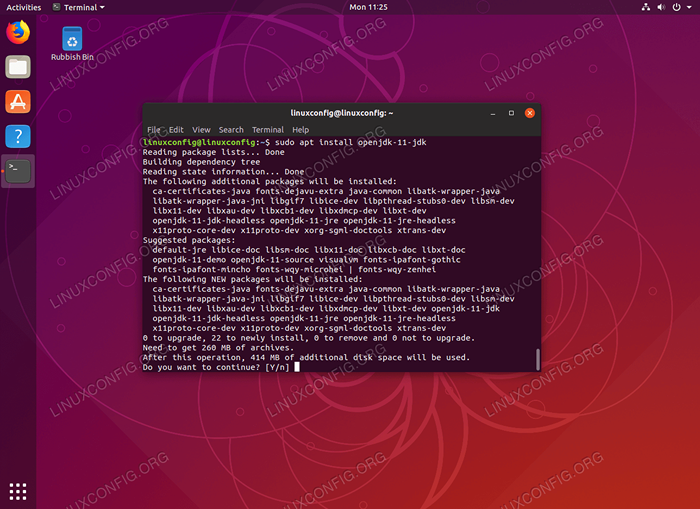
- 4247
- 93
- Tacjana Karpiński
Cel
Celem tego samouczka jest zainstalowanie Java na Ubuntu 18.10 Kosmiczne mątwy Linux.
Wersje systemu operacyjnego i oprogramowania
- System operacyjny: - Ubuntu 18.10 Kosmiczne mątwy
- Oprogramowanie: - Java (TM) SE Runtime Environment 8,10 lub 11
Wymagania
Uprzywilejowany dostęp do Twojego Ubuntu 18.10 Kosmiczny system Linux z mątwy jest wymagany do wykonania tej instalacji.
Trudność
ŁATWY
Konwencje
- # - Wymaga, aby podane polecenia Linux są wykonywane z uprawnieniami root bezpośrednio jako użytkownik root lub za pomocą
sudoKomenda - $ - Wymaga, aby podane polecenia Linux zostały wykonane jako zwykły użytkownik niepewny
Instrukcje
Zainstaluj Java za pomocą binarów Ubuntu Open JDK
Zalecane i perhabs najprostszy sposób instalacji Java na Ubuntu 18.10 Kosmiczne mątwy ma zainstalować Open Source Java Binaries Otwórz JDK ze standardowego Ubuntu 18.10 Repozytorium pakietów:
Aby zainstalować Ubuntu Java Otwórz JDK wersja 11 Wykonaj:
$ sudo apt Zainstaluj openjdk-11-jdk
A dla Java otwórz JDK 8 Run:
$ sudo apt Zainstaluj openjdk-8-jdk
Zainstaluj Java na Ubuntu przez PPA
Dodaj repozytorium PPA
Korzystając z repozytorium PPA zespołu WebUpd8, możemy automatycznie zainstalować Oracle Java na Ubuntu trafny Komenda.
Zespół WebUpd8 utrzymuje obecnie repozytoria Oracle Java 8 PPA dla Ubuntu 18.10 Kosmiczne mątwy.
Zacznijmy od dodania repozytorium PPA. Wybierz jedno z poniższych polecenia na podstawie wersji Java, którą chcesz zainstalować:
Java wersja 8
$ sudo add-apt-repozytory PPA: WebUpd8team/Java
Java wersja 10
sudo add-apt-repozytory PPA: LinuxUpring/Java
Zainstaluj Java na Ubuntu
Po dodaniu repozytorium PPA zgodnie z powyższymi instrukcjami możemy przejść do instalacji Java na Ubuntu. Wykonanie Apt wyszukiwanie Oracle-java Polecenie powinno teraz wyświetlać wiele dostępnych wersji Java do instalacji.
Mianowicie to Java8 i Java10.
Aby zainstalować Java 8 Wykonaj:
$ sudo apt Zainstaluj Oracle-java8-set-default
Aby zainstalować Java 10 Wykonaj:
$ sudo apt Zainstaluj Oracle-java10-set-default
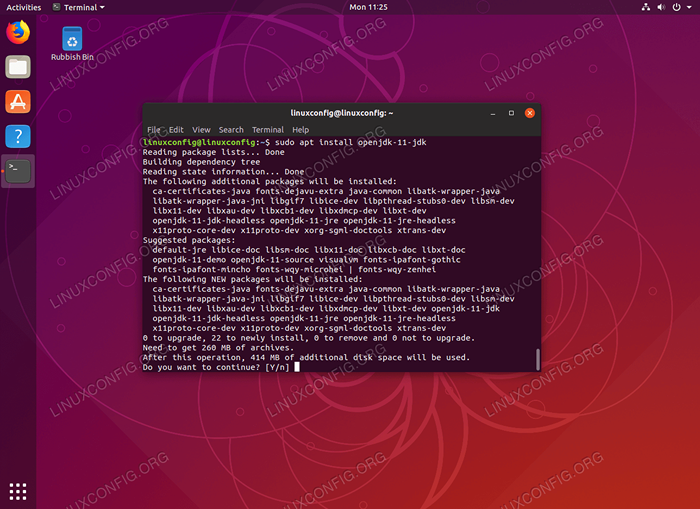 Zainstaluj otwarte JDK Java na Ubuntu 18.10 Kosmiczne mątwy
Zainstaluj otwarte JDK Java na Ubuntu 18.10 Kosmiczne mątwy 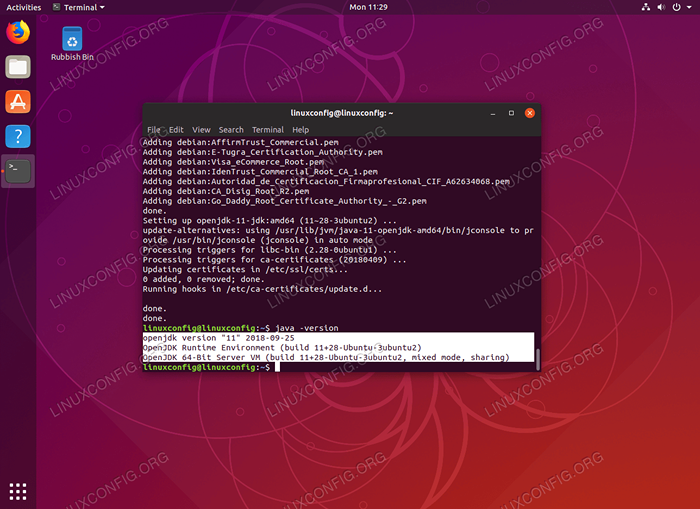 Sprawdź wersję Java na Ubuntu 18.10 Kosmiczne
Sprawdź wersję Java na Ubuntu 18.10 Kosmiczne Powyższe polecenia automatycznie zainstalują wybraną wersję Java i ustawić wszystkie niezbędne zmienne środowiskowe Java.
$ java --version Java 10.0.2 2018-07-17 Java (TM) SE Runtime Environment 18.3 (buduj 10.0.2+13) Java Hotspot (TM) 64-bitowy serwer VM 18.3 (buduj 10.0.2+13, tryb mieszany) Ustaw domyślną wersję Java ręcznie
Jeśli musisz ręcznie przełączać między zainstalowanymi wersjami Java, rozpoczyna się od wymienienia aktualnych ustawień zmiennej środowiska Java:
$ sudo aktualizacja-alternatives-geet-selekcja | Grep ^Java Aby uzyskać bardziej pełnometrażową wersję powyższego polecenia Wykonaj Sudo Aktualizacja-alternatywy-Selekcje Get | Grep Java.
Ustawić Jawa do np. Java 10 Uruchom wykonywalny:
$ sudo aktualizacja-alternatywy-config java Istnieją 2 opcje alternatywnej Java (dostarczanie/usr/bin/java). Status priorytetu ścieżki wyboru ---------------------------------------------- -------------- 0/usr/lib/jvm/java-10-orracle/bin/java 1091 Auto Tryb 1/usr/lib/jvm/java-10-oracle/bin/bin/bin/bin/bin/bin/bin/bin/bin/bin/bin/bin/bin/ Tryb ręczny Java 1091 * 2/USR/Lib/Jvm/java-8-Oracle/Jre/bin/Java 1081 Manualny tryb naciśnij, aby zachować bieżący wybór [ *] lub numer wyboru typu: 0 Update-Alternatives: Używanie/usr /lib/jvm/java-10-orracle/bin/java do dostarczenia/usr/bin/java (java) w trybie automatycznym Potwierdź swój wybór:
$ sudo aktualizacja-alternatives-geet-selekcja | GREP ^Java Java auto/usr/lib/jvm/java-10-oracle/bin/java javac manual/usr/lib/jvm/java-8-gole/bin/javac javadoc Manual/usr/lib/jvm/java- 8-Oracle/bin/javadoc JavaFxpackager Manual/usr/lib/jvm/java-8-oracle/bin/javafxpackager manual/lib/jvm/java-8-orle JVM/Java-8-Oracle/bin/Javap Javapackager Manual/usr/lib/jvm/java-8-gocle/bin/javapackager Javaws Manual/lib/jvm/java-8-oracle/jre/bin/javaws javaws.Prawdziwy auto/usr/lib/jvm/java-10-oracle/bin/javaws.prawdziwy Użyj Aktualizacja-alternatywy-Config Java-Executable-Here Aby zmienić ścieżkę środowiskową na dowolne inne pliki binarne Java w razie potrzeby.
Zainstaluj Java za pomocą oficjalnych binarów Oracle
W poniższej sekcji opisano ręczną instalację Oracle Java na Ubuntu 18.10. Oficjalne pliki binarne można pobrać ze strony Oracle, jak wyjaśniono poniżej:
Pobierz Java
Wskaż swoją przeglądarkę na oficjalną stronę pobierania Oracle Java i pobierz najnowsze binaria.
Jesteśmy zainteresowani na przykład pakietem Java Deb. W tym samouczku będziemy instalować Java 11 JDK-11_linux-x64_bin.Debpakiet.
Pobierz pakiet Java i zapisz go w swoim katalogu domowym:
$ ls ~/jdk-11_linux-x64_bin.Deb/home/linuxconfig/jdk-11_linux-x64_bin.Deb Zainstaluj Java na Ubuntu 18.10
Teraz, że twoje pobieranie Java zostało zakończone i uzyskałeś pakiet Oracle JDK Deb, wykonaj następujące dpkg polecenie Linux do wykonania instalacji Java Ubuntu:
$ sudo dpkg -i ~/jdk-11_linux-x64_bin.Deb Ustaw domyślne
Poniższe polecenia Linux ustawi Oracle JDK jako System szeroki domyślny. Zmień poniższe polecenia, aby pasowały do zainstalowanej wersji:
$ sudo aktualizacja-alternatives--install/usr/bin/java java/usr/lib/jvm/jdk-11/bin/java 1 $ sudo aktualizacja-alternatives--install/usr/bin/javac javac/usr/lib/lib/lib/lib/lib/lib/lib/lib/lib/lib/lib/lib/lib/lib/lib/lib/lib/lib/lib/lib/lib/lib/lib/lib/lib/lib/lib/ jvm/jdk-11/bin/javac 1 $ sudo aktualizacja-alternatives--install/usr/bin/javadoc javadoc/usr/lib/jvm/jdk-11/bin/javadoc 1 $ sudo aktualizacja-alternatity--install/usr /bin/javap javap/usr/lib/jvm/jdk-11/bin/javap 1 Potwierdź instalację Java
Pozostaje sprawdzenie zainstalowanej wersji Java:
$ Java --version Java 11 2018-09-25 Java (TM) SE Runtime Environment 18.9 (Build 11+28) Java Hotspot (TM) 64-bitowy serwer VM 18.9 (kompilacja 11+28, tryb mieszany) 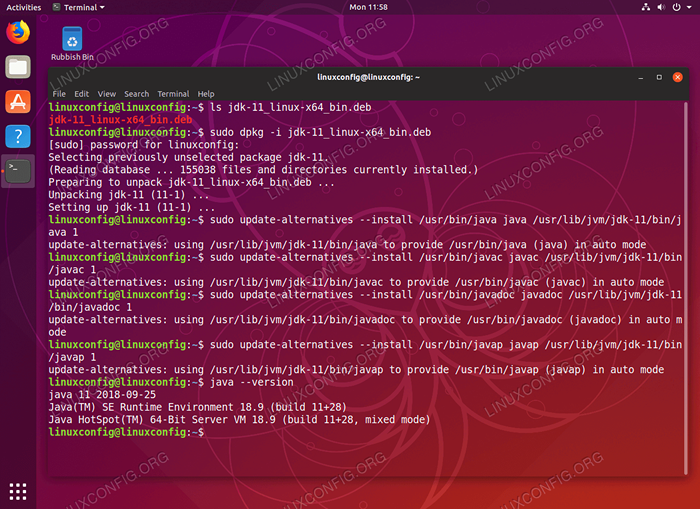 Zainstaluj oficjalny pakiet Oracle Java na Ubuntu 18.10 Kosmiczne mątwy
Zainstaluj oficjalny pakiet Oracle Java na Ubuntu 18.10 Kosmiczne mątwy Powiązane samouczki Linux:
- Rzeczy do zainstalowania na Ubuntu 20.04
- Rzeczy do zrobienia po zainstalowaniu Ubuntu 20.04 Focal Fossa Linux
- Rzeczy do zainstalowania na Ubuntu 22.04
- Rzeczy do zrobienia po zainstalowaniu Ubuntu 22.04 JAMMY Jellyfish…
- Ubuntu 20.04 Przewodnik
- Linux Pliki konfiguracyjne: Top 30 Najważniejsze
- Ubuntu 20.04 sztuczki i rzeczy, których możesz nie wiedzieć
- Linux: Zainstaluj Java
- Czy Linux może uzyskać wirusy? Badanie podatności Linuksa…
- Ubuntu 22.04 Przewodnik
- « Jak zainstalować Xvideothief z wtyczkami na linux Mint
- Zainstaluj pakiety z Ubuntu PPA na Debian Linux »

